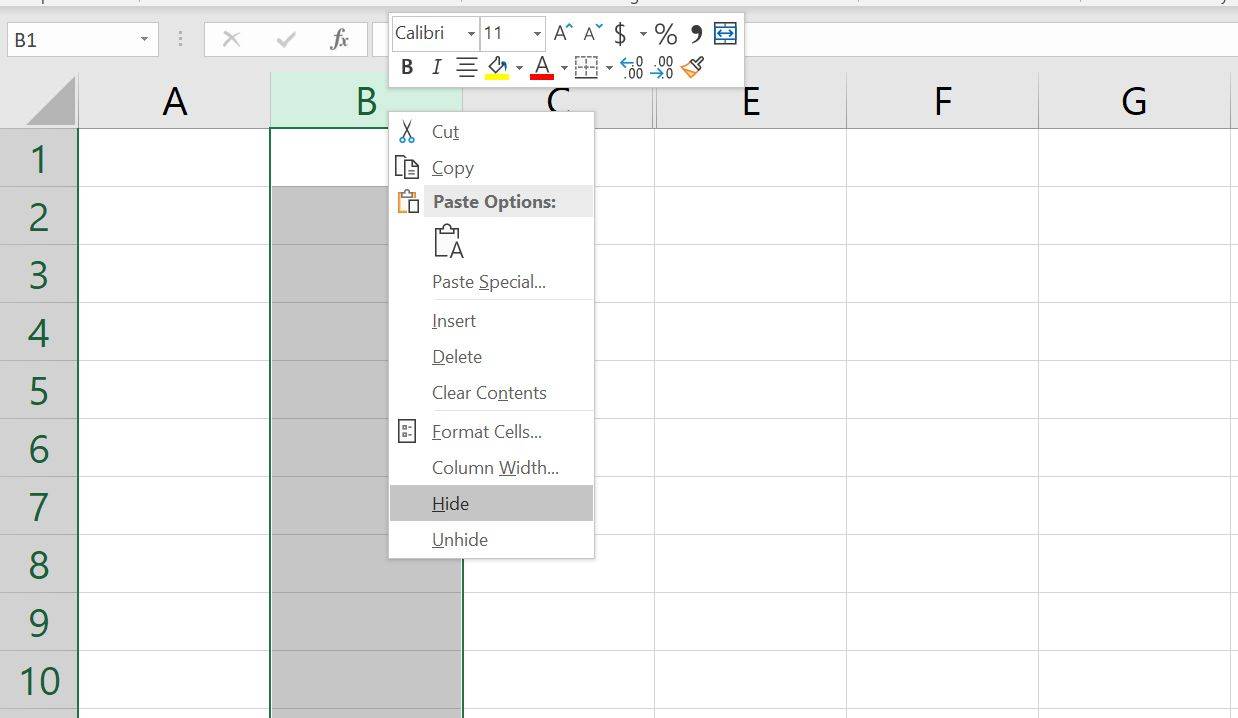Шта треба знати
- Сакриј колону: Изаберите ћелију у колони коју желите да сакријете, а затим притисните Цтрл + 0 . Да бисте открили, изаберите суседну колону и притисните Цтрл + Смена + 0 .
- Сакриј ред: Изаберите ћелију у реду коју желите да сакријете, а затим притисните Цтрл + 9 . Да бисте открили, изаберите суседну колону и притисните Цтрл + Смена + 9 .
- Такође можете користити контекстни мени десним кликом и опције формата на Кућа таб да бисте сакрили или открили појединачне редове и колоне.
Можете се сакрити колоне и редове у Екцел-у да бисте направили чистији радни лист без брисања података који би вам могли затребати касније, иако не постоји начин да се сакрију појединачне ћелије. У овом водичу пружамо упутства за три начина за сакривање и откривање колона у програму Екцел 2019, 2016, 2013, 2010, 2007 и Екцел за Мицрософт 365.
Сакриј колоне у Екцел-у помоћу пречице на тастатури
Комбинација тастера на тастатури за сакривање колона је Цтрл + 0 .
-
Кликните на ћелију у колони коју желите да сакријете да бисте је учинили активном.
-
притисните и држите низ Цтрл тастер на тастатури.
-
Притисните и отпустите 0 кључ без отпуштања Цтрл кључ. Колона која садржи активну ћелију треба да буде скривена од погледа.
Да бисте сакрили више колона помоћу пречице на тастатури, означите најмање једну ћелију у свакој колони коју желите да сакријете, а затим поновите корак два и три изнад.
Сакриј колоне помоћу контекстног менија
Опције доступне у контексту — или у менију десним кликом — мењају се у зависности од објекта који је изабран када отворите мени. Ако је Сакрити опција, као што је приказано на слици испод, није доступна у контекстуалном менију, вероватно је да нисте изабрали целу колону пре него што сте кликнули десним тастером миша.
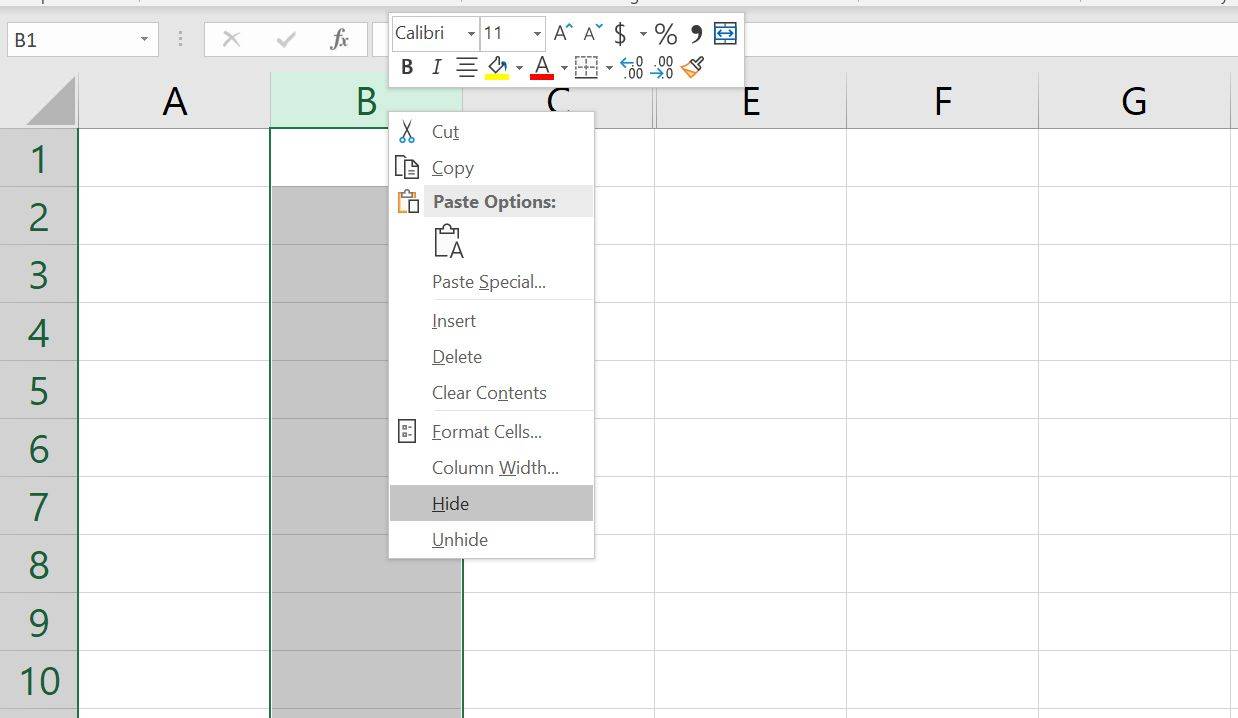
Сакриј једну колону
-
Кликните заглавље колоне колоне коју желите да сакријете да бисте изабрали целу колону.
-
Кликните десним тастером миша на изабрану колону да бисте отворили контекстни мени.
-
Изабери Сакрити . Изабрана колона, слово колоне и сви подаци у колони биће скривени од погледа.
Сакриј суседне колоне
-
У заглављу колоне кликните и превуците показивачем миша да бисте истакли све три колоне.
-
Кликните десним тастером миша на изабране колоне.
-
Изабери Сакрити . Изабране колоне и слова колона биће скривени од погледа.
Када сакријете колоне и редове који садрже податке, то не брише податке, а и даље можете да их референцирате у формулама и графиконима. Скривене формуле које садрже референце ћелија ће се ажурирати ако се подаци у референцираним ћелијама промене.
Сакриј одвојене колоне
-
У заглављу колоне кликните на прву колону коју желите сакрити.
-
Притисните и држите Цтрл тастер на тастатури.
-
Наставите да држите притиснут Цтрл и кликните једном на сваку додатну колону која ће бити скривена да бисте их изабрали.
-
Отпустите Цтрл кључ.
твитцх ми не дозвољава да променим своје корисничко име
-
У заглављу колоне кликните десним тастером миша на једну од изабраних колона и изаберите Сакрити . Изабране колоне и слова колона биће скривени од погледа.
Када сакривате засебне колоне, ако се показивач миша не налази изнад заглавља колоне када кликнете десним тастером миша, опција сакривања неће бити доступна.
Сакријте и откријте колоне у Екцел-у помоћу оквира за име
Овај метод се може користити за откривање било које појединачне колоне. У нашем примеру ћемо користити колона А .

-
Откуцајте референца ћелије А1 у поље за име.
-
притисните Ентер тастер на тастатури да изаберете скривену колону.
-
Кликните на Кућа таб од трака .
-
Кликните на Формат икона на траци да бисте отворили падајући мени.
-
У одељку Видљивост менија изаберите Сакриј и не сакриј > Сакриј колоне или Откриј колону .
Откриј колоне помоћу пречице на тастатури
Комбинација тастера за откривање колона је Цтрл+Схифт+0 .
-
Унесите референцу ћелије А1 у Наме Бок .
-
притисните Ентер тастер на тастатури да изаберете скривену колону.
-
Притисните и држите Цтрл анд тхе Смена тастери на тастатури.
-
Притисните и отпустите 0 кључ без отпуштања Цтрл и Смена кључеви.
Да бисте открили једну или више колона, означите најмање једну ћелију у колонама са обе стране скривених колона(а) помоћу показивача миша.
-
Кликните и превуците мишем да бисте истакли колоне од А до Г.
-
Притисните и држите Цтрл анд тхе Смена тастери на тастатури.
-
Притисните и отпустите 0 кључ без отпуштања Цтрл и Смена кључеви. Скривене колоне ће постати видљиве.
Пречица на тастатури Цтрл+Схифт+0 можда неће радити у зависности од верзије оперативног система Виндовс коју користите, из разлога које Мицрософт није објаснио. Ако ова пречица не ради, користите други метод из чланка.
Откриј колоне помоћу контекстног менија
Као и код горње методе пречице, морате да изаберете најмање једну колону са обе стране скривене колоне или колона да бисте их открили. На пример, да бисте открили колоне Д, Е и Г:
-
Пређите показивачем миша преко колоне Ц у заглављу колоне. Кликните и превуците мишем да бисте истакли колоне Ц до Х да бисте истовремено открили све колоне.
-
Кликните десним тастером миша на изабране колоне и изаберите Откриј . Скривене колоне ће постати видљиве.
Сакриј редове користећи пречице
Комбинација тастера на тастатури за сакривање редова је Цтрл+9 :
-
Кликните на ћелију у реду који желите да сакријете да бисте је учинили активном.
-
Притисните и држите Цтрл тастер на тастатури.
-
Притисните и отпустите 9 кључ без отпуштања Цтрл кључ. Ред који садржи активну ћелију треба да буде скривен од погледа.
Да бисте сакрили више редова помоћу пречице на тастатури, означите најмање једну ћелију у сваком реду коју желите да сакријете, а затим поновите кораке два и три изнад.
Сакриј редове помоћу контекстног менија
Опције доступне у контекстуалном менију — или десним кликом — мењају се у зависности од објекта који је изабран када га отворите. Ако је Сакрити опција, као што је приказано на горњој слици, није доступна у контекстуалном менију, јер вероватно нисте изабрали цео ред.
Сакриј један ред
-
Кликните на заглавље реда да би ред био сакривен да бисте изабрали цео ред.
-
Кликните десним тастером миша на изабрани ред да бисте отворили контекстни мени.
-
Изабери Сакрити . Изабрани ред, слово реда и сви подаци у реду биће скривени од погледа.
Сакриј суседне редове
-
У заглављу реда кликните и превуците показивачем миша да бисте истакли сва три реда.
како направити фото колаж на ипхонеу
-
Десни клик на изабраним редовима и изаберите Сакрити . Изабрани редови ће бити скривени од погледа.
Сакриј одвојене редове
-
У заглављу реда кликните на први ред који желите да сакријете.
-
притисните и држите низ Цтрл тастер на тастатури.
-
Наставите да држите притиснут Цтрл тастер и кликните једном на сваки додатни ред који желите да сакријете да бисте их изабрали.
-
Кликните десним тастером миша на један од изабраних редова и изаберите Сакрити . Изабрани редови ће бити скривени од погледа.
Сакријте и откријте редове помоћу оквира за име
Овај метод се може користити за откривање било ког појединачног реда. У нашем примеру користићемо ред 1.

-
Унесите референцу ћелије А1 у Име Кутија .
-
притисните Ентер тастер на тастатури да изаберете скривени ред.
-
Кликните на Почетна картица од врпце.
-
Кликните на Формат икона на траци да бисте отворили падајући мени.
-
У одељку Видљивост менија изаберите Сакриј и не сакриј > Сакриј редове или Откриј ред.
Откријте редове помоћу пречице на тастатури
Комбинација тастера за откривање редова је Цтрл+Схифт+9 .
пријавите се на снапцхат на другом телефону
Откријте редове помоћу тастера пречица и оквира за име
-
Унесите референцу ћелије А1 у Име Кутија .
-
Притисните тхе Ентер тастер на тастатури да изаберете скривени ред.
-
Притисните и држите Цтрл анд тхе Смена тастери на тастатури.
-
Притисните и држите Цтрл анд тхе Смена тастери на тастатури. Ред 1 ће постати видљив.
Откријте редове помоћу пречице на тастатури
Да бисте открили један или више редова, означите најмање једну ћелију у редовима са обе стране скривеног(их) реда(ова) помоћу показивача миша. На пример, желите да откријете редове 2, 4 и 6.
-
Да бисте открили све редове, кликните и превуците мишем да бисте истакли редове од 1 до 7.
-
Притисните и држите Цтрл анд тхе Смена тастери на тастатури.
-
Притисните и отпустите број 9 кључ без отпуштања Цтрл и Смена кључеви. Скривени ред(ови) ће постати видљив.
Откриј редове помоћу контекстног менија
Као и код горње методе пречице, морате да изаберете најмање један ред са обе стране скривеног реда или редова да бисте их открили. На пример, да бисте открили редове 3, 4 и 6:
-
Пређите показивачем миша преко реда 2 у заглављу реда.
-
Кликните и превуците мишем да бисте истакли редове од 2 до 7 да бисте открили све редове одједном.
-
Кликните десним тастером миша на изабране редове и изаберите Откриј . Скривени ред(ови) ће постати видљив.
- Како да сакријем ћелије у Екцелу?
Изаберите ћелију или ћелије које желите да сакријете, а затим изаберите Кућа картица > Ћелије > Формат > Формат Целлс . У менију Формат ћелије изаберите Број картица > Обичај (под Категорија) и тип ;;; (три тачке и зарез), а затим изаберите У реду .
- Како да сакријем линије мреже у Екцелу?
Изаберите Распоред на страници картицу, а затим искључите Поглед поље за потврду испод Мрежне линије.
- Како да сакријем формуле у Екцел-у?
Изаберите ћелије са формулама које желите да сакријете > изаберите Сакривен поље за потврду на картици Заштита > У реду > Преглед > Заштитни лист . Затим, проверите то Заштитите радни лист и садржај закључаних ћелија је укључен, а затим изаберите У реду .